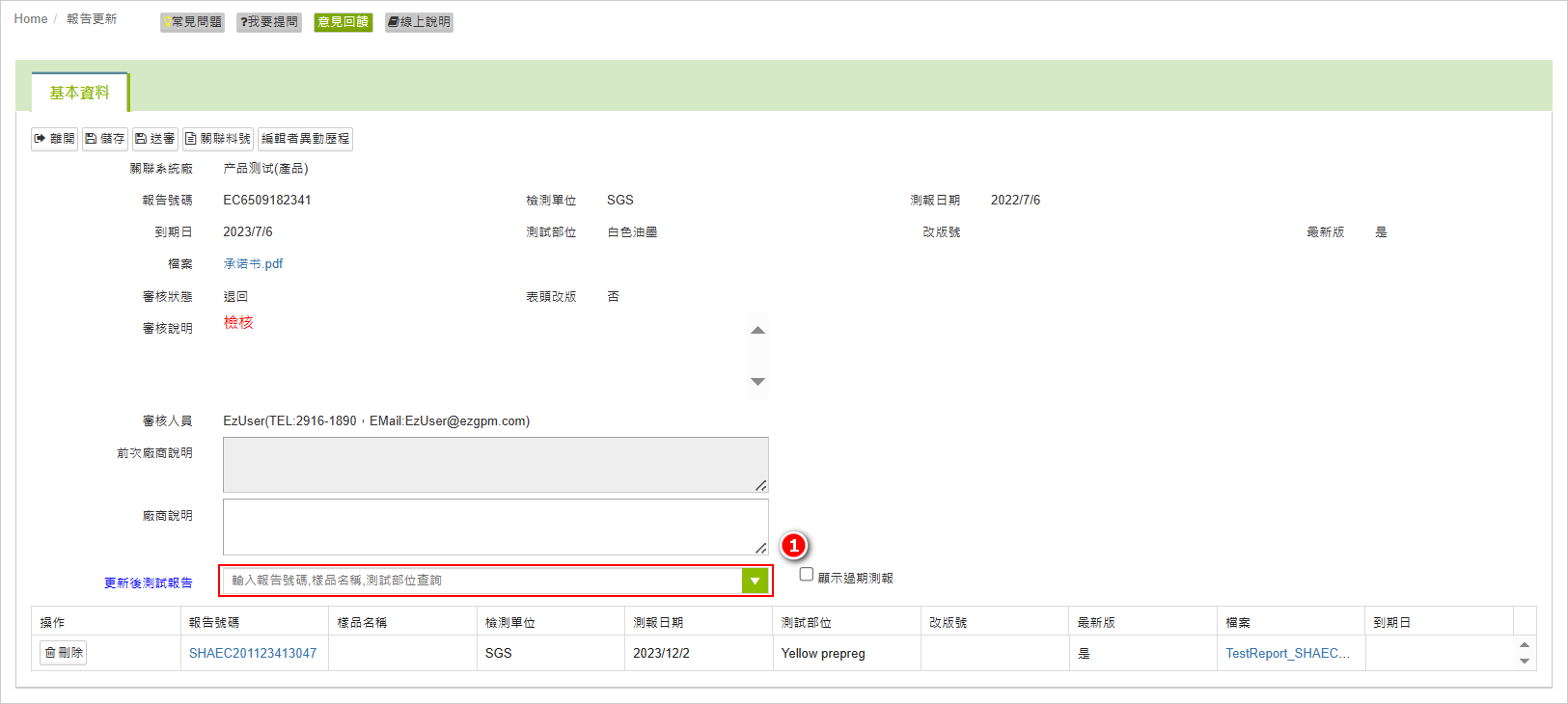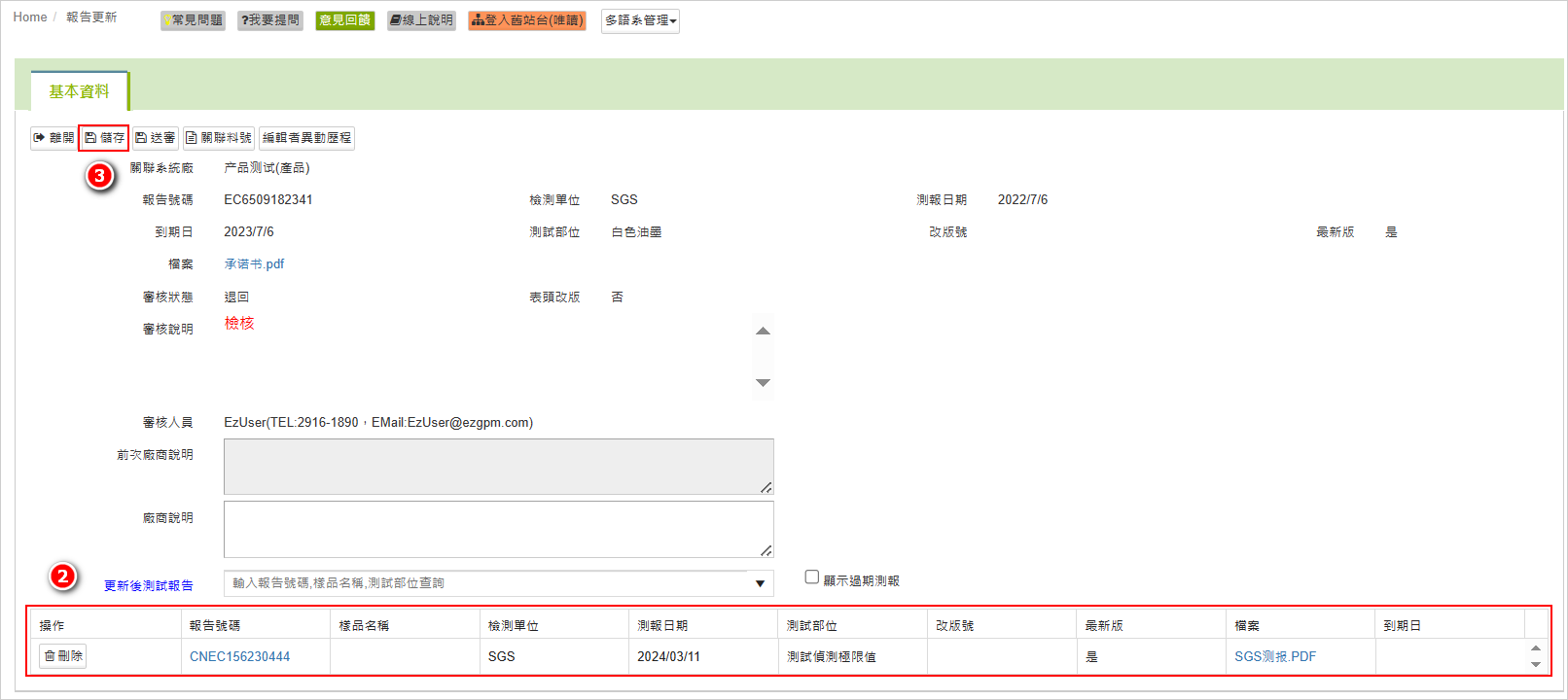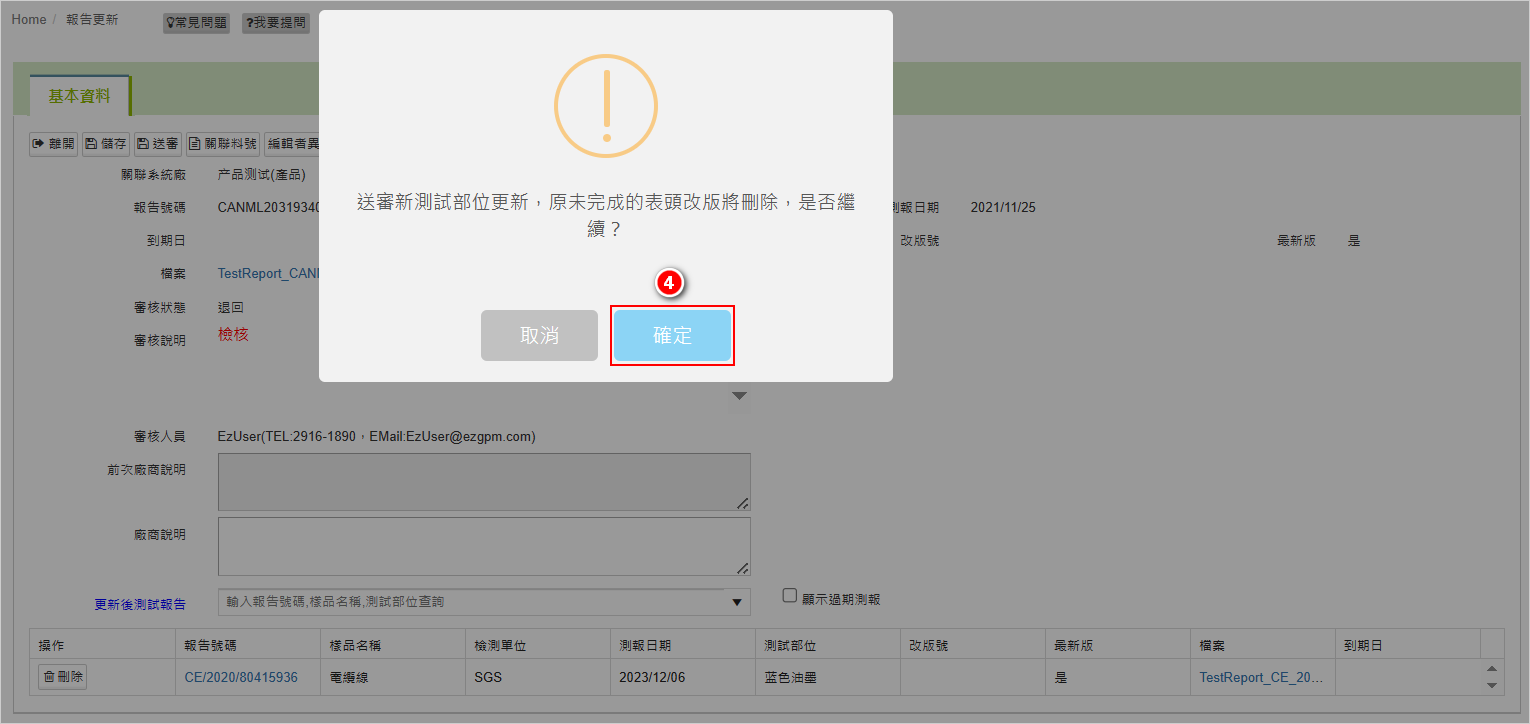修改審核通過測試部位操作說明
![]() 基本操作 > 修改審核通過測試部位操作
基本操作 > 修改審核通過測試部位操作
適用版本 : 供應商平台簡易版,供應商平台基本版。
功能簡介
可修改被MCD表引用且審核通過的測試報告,修改内容分為基本資料和測試部位,其中測試部位能多次修改,且保存每次修改的記錄。
基本資料修改(表頭改版)操作說明
已經被MCD表格引用並且通過的測試報告,要修改該測報的基本資料,需要開啟設定才可以進行修改,若有修改需求請聯繫客服或客戶:
點選左側功能列[填寫] > [測試報告]。
查詢要修改的的測試報告。
點選[報告號碼]欄位的藍字開啟測試報告。
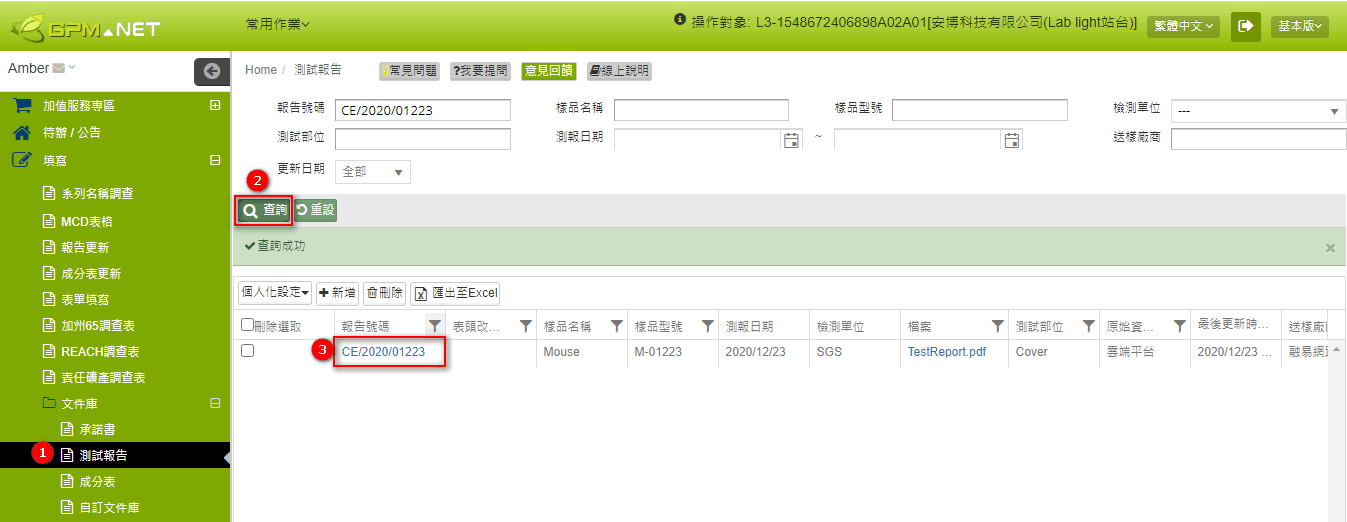
- 於基本資料頁面上放點擊[表頭改版]按鈕。
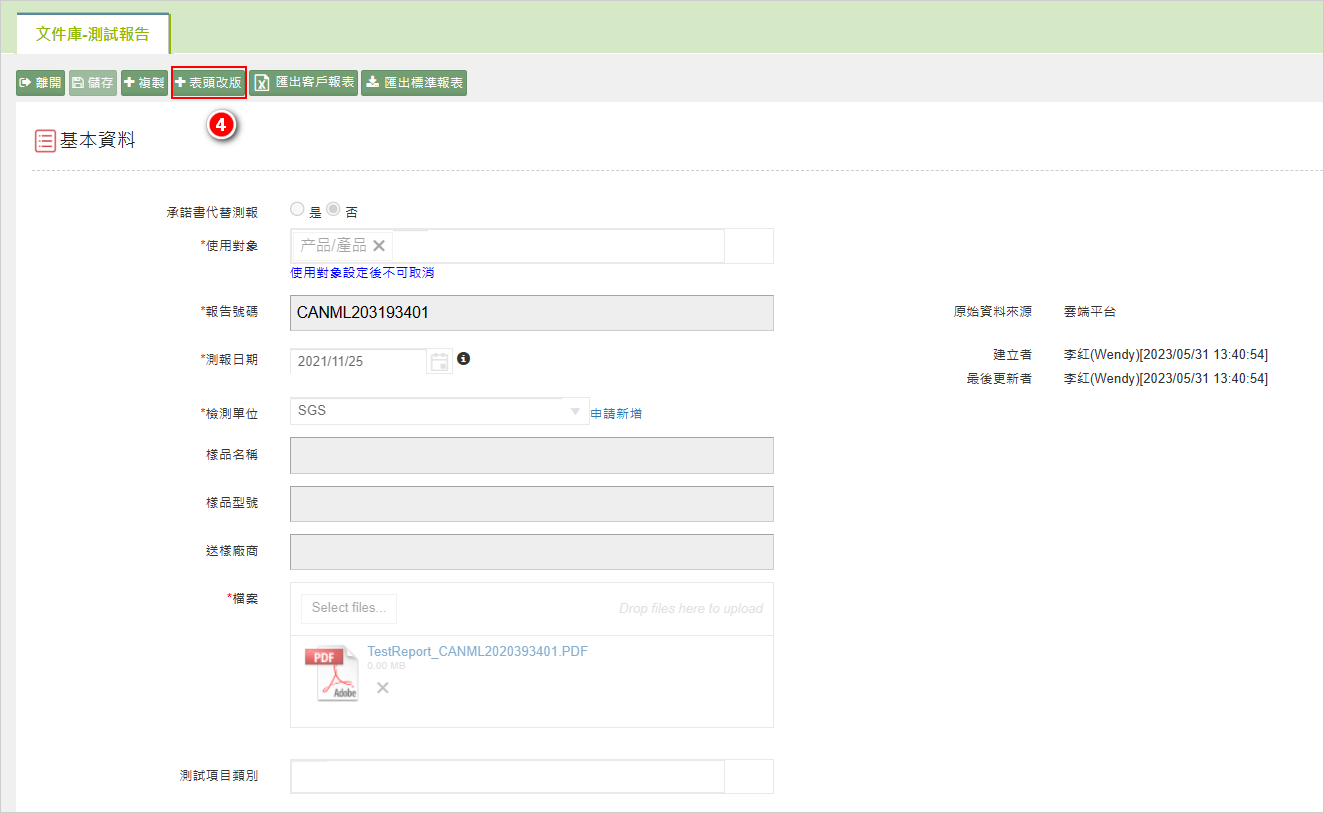
- 系統彈出提示框,點擊[繼續] 鍵。
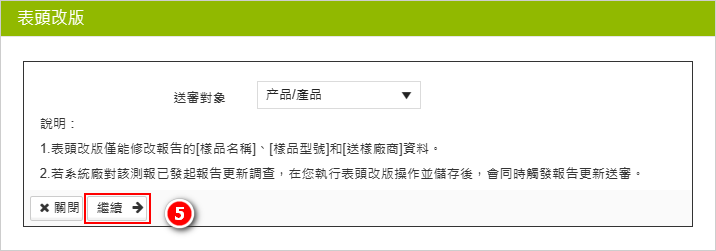
- 基本資料頁面的[測報日期]、[檢測單位]、[][][樣品名稱]、[樣品型號]、[送樣廠商]、[文件]欄位會變為可編輯狀態,編輯後點擊後點擊左上角的[保存]鍵。
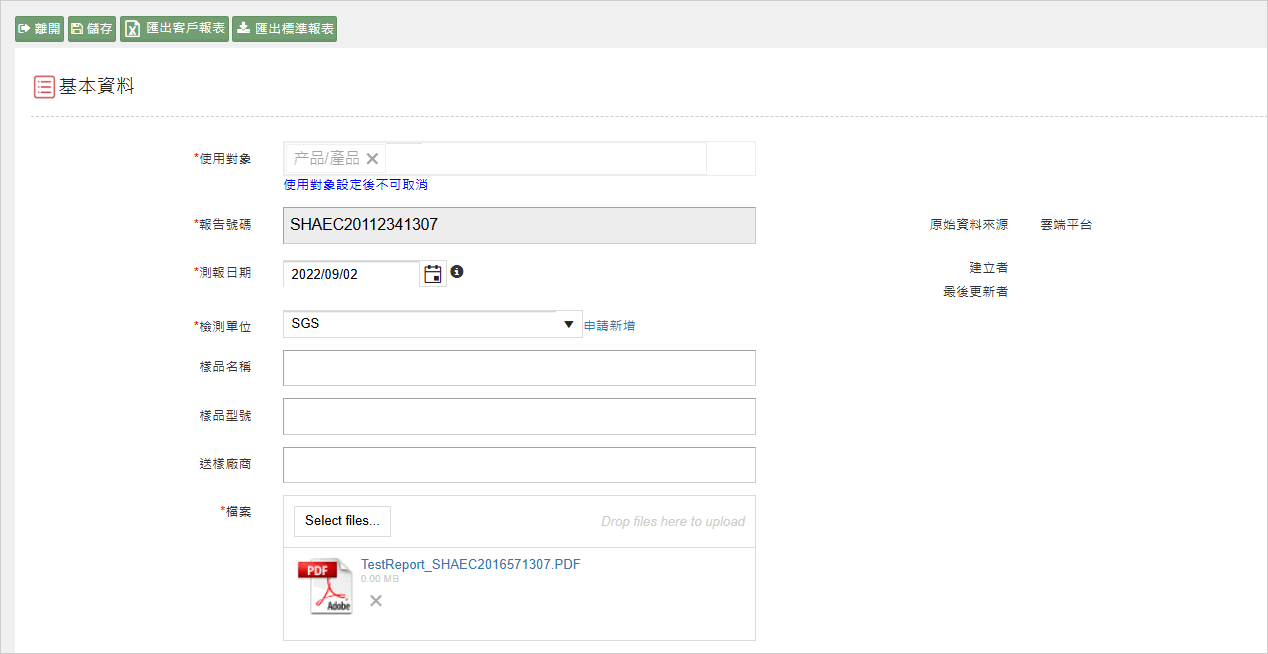
- 點擊[保存]後,系統會將此次修改生成一筆報告更新,送審至客戶審核,可在基本資料末尾查看[改版狀態]。
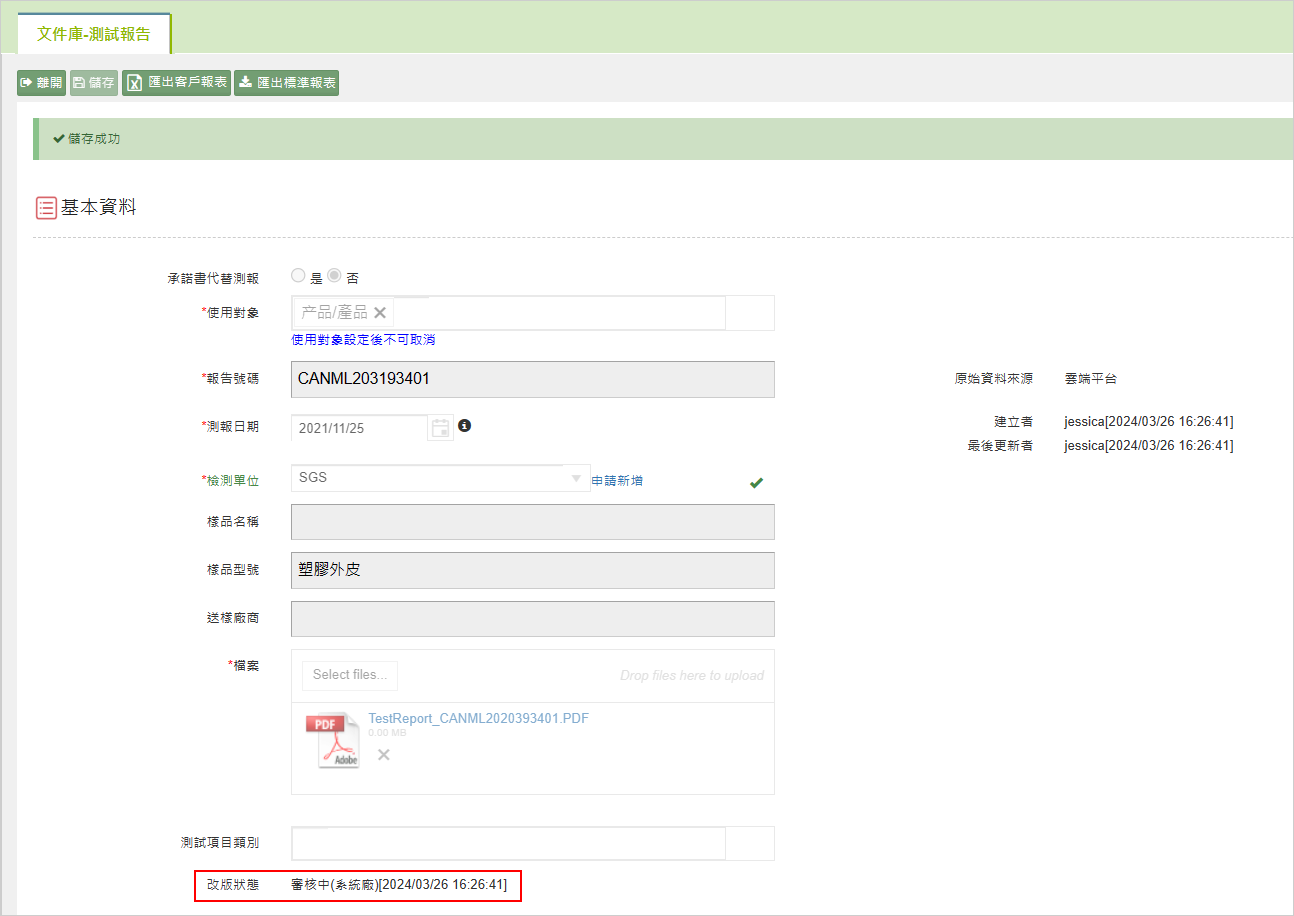
- 於[報告更新]查詢介面,可查看該測試報告表頭改版的狀態。
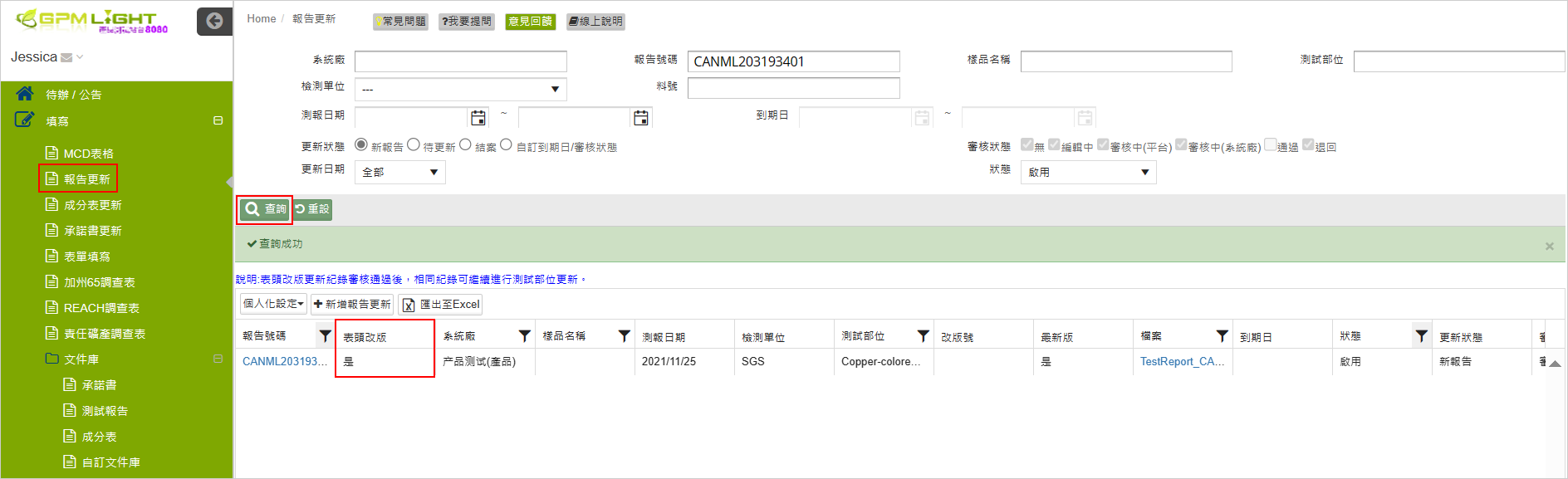
特殊狀況說明
若【表頭改版】觸發的報告更新被客戶退回,且該筆測報正好過期,可於該筆報告更新直接進行報告更新作業。
1.進入【表頭改版】觸發的報告更新介面,於【更新後測試報告】選擇新報告。
2.選擇新報告後點擊左上角【保存】。
3.系統彈出提示框,點擊【確定】。最後點擊【送審】,該筆測報將進行常規的報告更新作業。
測試部位修改操作說明
操作步驟如下:
點擊左側功能列表[填寫] > [測試報告]。
查詢要修改的的測試報告。
點擊[報告號碼]欄的藍字打開測試報告。
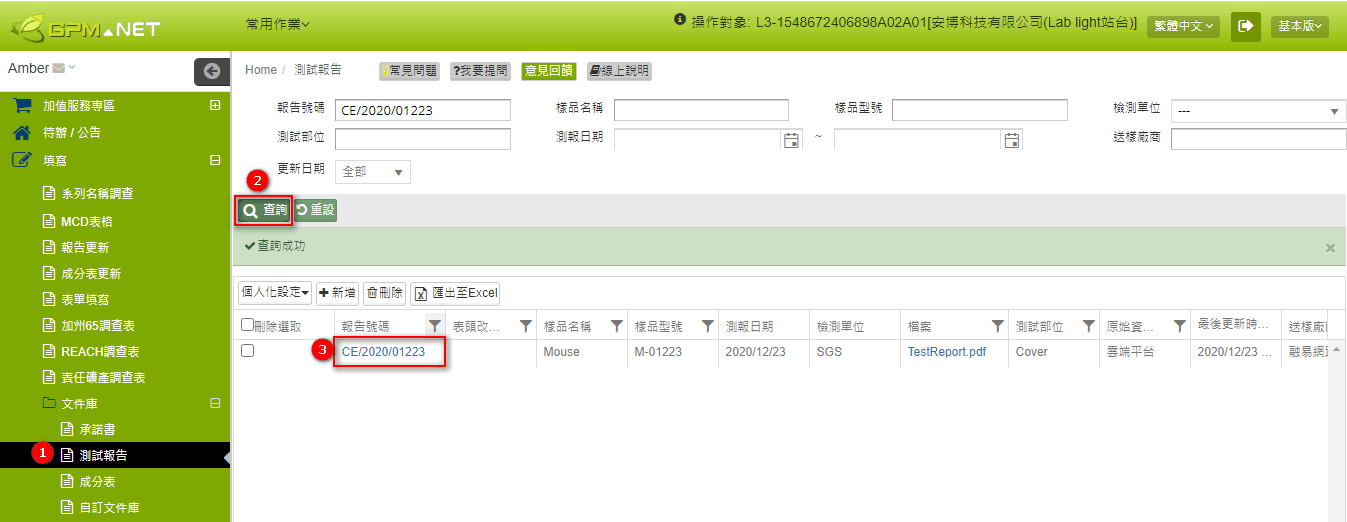
無法修改的情境
- 沒有被MCD表格引用通的測試部位頁面不會顯示
鍵。
- 當測試部位目前被更新引用中,則無法進行修改。
- 於測試部位清單點擊要修改的藍字[測試部位]名稱。
- 進入測試部位頁面後,點擊頁面上方的
 鍵。
鍵。
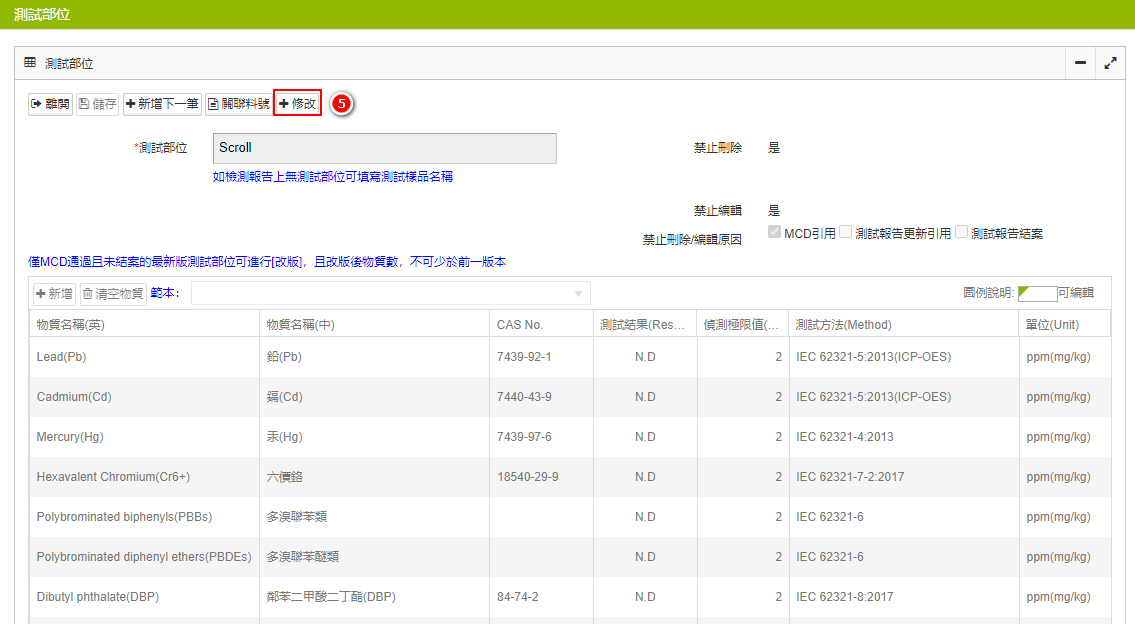
- 跳出提示對話方塊,點擊
 鍵,會跳轉到新版測試部位的資料頁面。
鍵,會跳轉到新版測試部位的資料頁面。
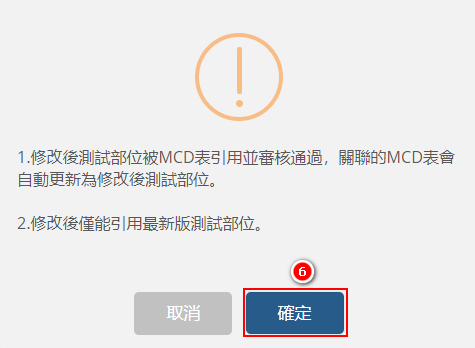
尚未通過的測試部位資料頁面不會顯示
鍵。
- 填寫[修改原因]。
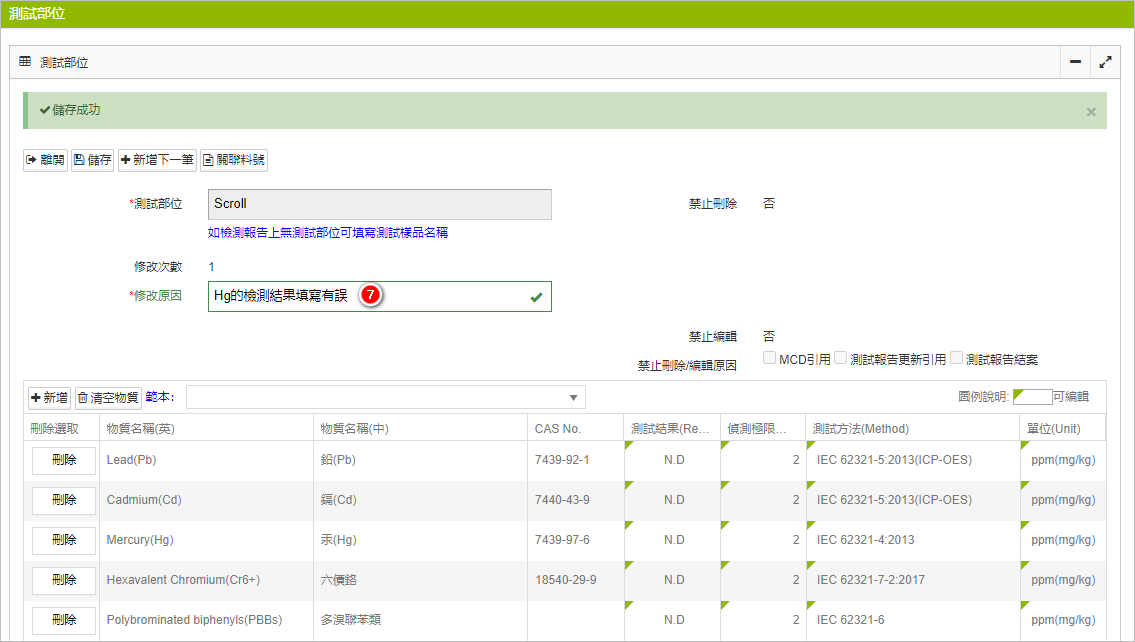
- 編輯內容,編輯完成後點擊
 ,測試部位修改完成。
,測試部位修改完成。
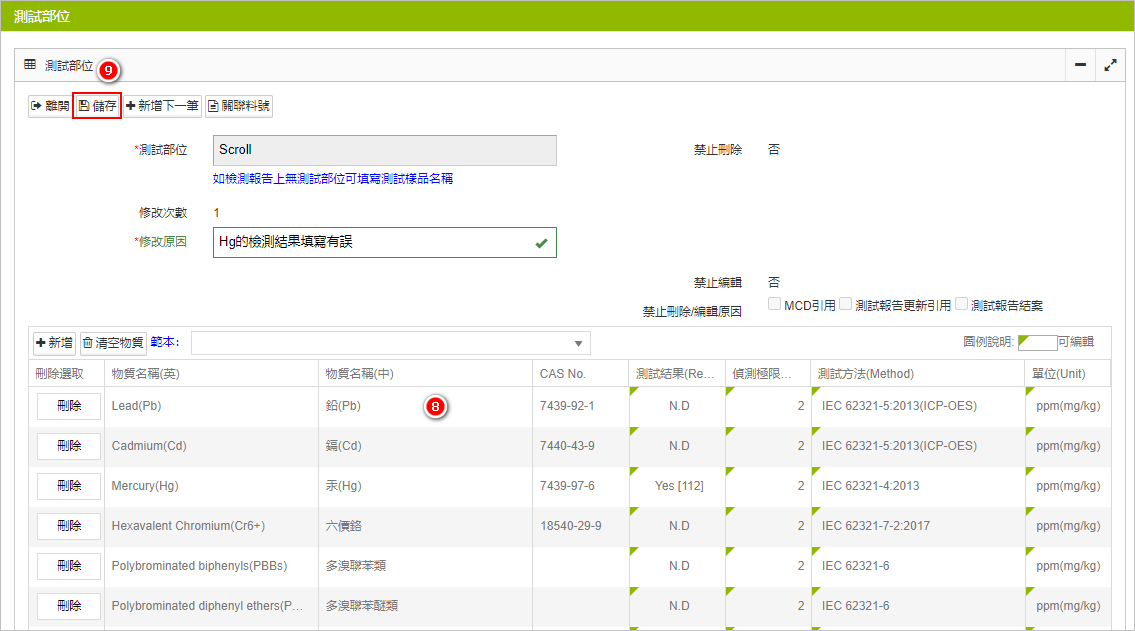
查看修改次數
- 完成修改後,點擊
 鍵
鍵

- 在[測試部位]頁簽可查看是否為[最新版]及[修改次數]。
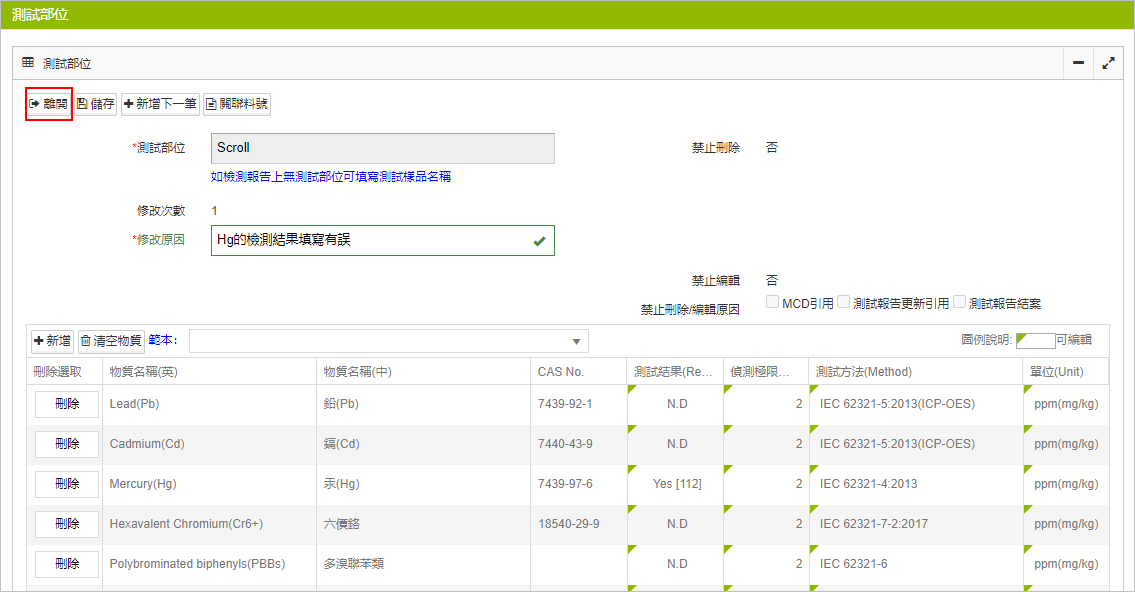
修改次數說明
第一次修改為1,第二次修改為2,修改次數是依實際修改的次數逐次累加上去。
MCD表格引用
引用修改的測試部位的MCD表格一經審核通過後,此測試部位所有舊版資料全都會強制更新為新版測試部位內容,包括被其它MCD表格引用審核中及通過的資料。
若您的客戶(系統廠)未開啟允許使用修改測試部位的功能,修改後,在填寫該廠的MCD表格時"您只能看到原版的測試部位資料";若您的客戶(系統廠)有開啟允許使用修改測試部位功能,在填寫該廠的MCD表格時"您只能引用最新版的測試部位資料"。